
Classificare i clip in iMovie sul Mac
Puoi classificare facilmente i clip che preferisci e i clip che non ti piacciono, mentre li rivedi. Quando sei pronto per creare un filmato o un trailer, puoi concentrarti sulle registrazioni migliori mostrando solo i clip che hai contrassegnato come preferiti.
Contrassegnare i clip o gli intervalli come preferiti o rifiutati
Nell’app iMovie
 sul Mac, seleziona un intervallo, un clip o una foto nel browser.
sul Mac, seleziona un intervallo, un clip o una foto nel browser.Esegui una delle seguenti operazioni:
Se la selezione ti piace: scegli Segna > Preferito (o premi F).
Nel browser, viene visualizzata una linea verde sopra gli intervalli che hai contrassegnato come preferiti.
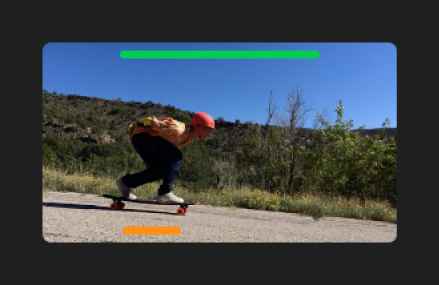
Inoltre, puoi tenere premuto il tasto F durante la riproduzione di un clip per contrassegnarlo come intervallo preferito. Quando la testina di riproduzione raggiunge la fine della sezione che desideri contrassegnare come preferita, rilascia il tasto F.
Se la selezione non ti piace: scegli Segna > Scarta (o premi il tasto Canc).
Una linea rossa appare sopra ai fotogrammi che hai contrassegnato come rifiutati.

Nota: se hai scelto “Nascondi rifiutati” dal menu a comparsa a sinistra del campo di ricerca del browser, i clip contrassegnati come rifiutati spariscono dalla vista.
Rimuovere le classifiche dai clip
Nell’app iMovie
 sul Mac, assicurati che i clip con cui desideri lavorare siano mostrati nel browser.
sul Mac, assicurati che i clip con cui desideri lavorare siano mostrati nel browser.Potresti dover fare clic sul menu a comparsa a sinistra del campo di ricerca del browser e scegliere “Tutti i clip” per visualizzare tutti i clip a cui devi accedere.
Nel browser, seleziona i clip a cui desideri rimuovere la classificazione e scegli Segnala > Elimina valutazione (o premi U).
La linea verde o rossa sulla parte superiore dei clip scompare.